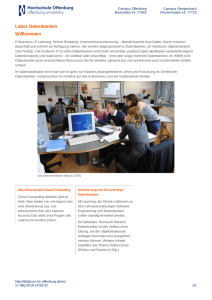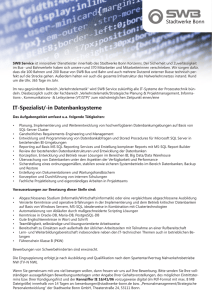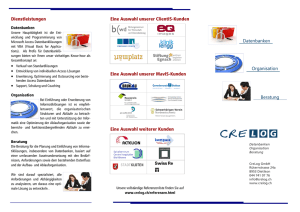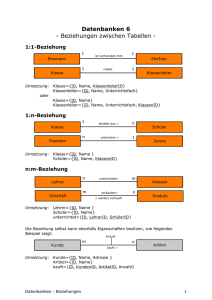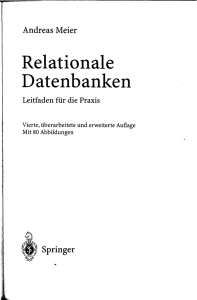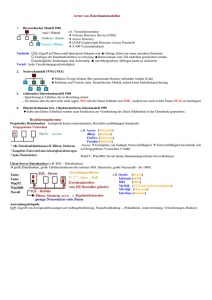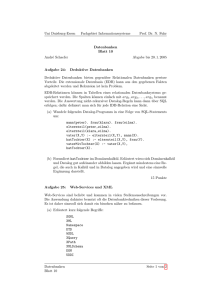Anlegen eines Schnellsuche-Sets
Werbung
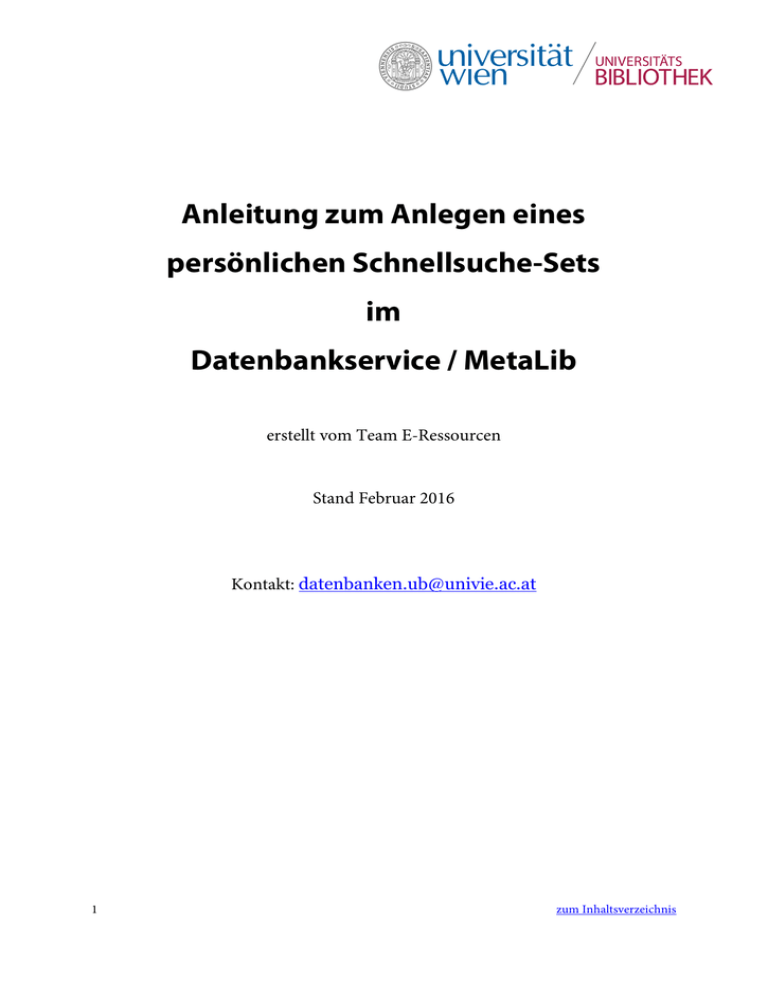
Anleitung zum Anlegen eines persönlichen Schnellsuche-Sets im Datenbankservice / MetaLib erstellt vom Team E-Ressourcen Stand Februar 2016 Kontakt: [email protected] 1 zum Inhaltsverzeichnis Inhaltsverzeichnis 1. Persönliche Anmeldung .................................................................................................................. 3 2. Anlegen eines neuen Schnellsuche-Sets ......................................................................................... 4 3. Benennung des neuen Schnellsuche-Sets ...................................................................................... 5 4. Setverwaltung .................................................................................................................................... 6 5. Suche nach Datenbanken ................................................................................................................ 7 6. Datenbanken hinzufügen ................................................................................................................ 8 7. Zuordnung der Datenbanken ......................................................................................................... 9 8. Schnellsucheset anzeigen ............................................................................................................... 10 2 zum Inhaltsverzeichnis 1. Persönliche Anmeldung Um ein Schnellsucheset anlegen zu können, ist eine Anmeldung mit dem u:account oder UBAccount notwendig. 1. 3 zum Inhaltsverzeichnis 2. Anlegen eines neuen Schnellsuche-Sets Nach erfolgter Anmeldung können Sie im Menüpunkt »Mein Bereich« / »Meine Datenbanken« mit ein neues Suchset anlegen. 2. 4 zum Inhaltsverzeichnis 3. Benennung des neuen Schnellsuche-Sets Das Schnellsuche-Set kann mit einem beliebigen Namen benannt und mit einer Beschreibung versehen werden. Klicken Sie auf »Speichern«, um den Vorgang abzuschließen 3. 5 zum Inhaltsverzeichnis 4. Setverwaltung Mit können Sie Ihr Set umbenennen und /oder Ihre Beschreibung ändern. Mit können Sie Ihr Set oder Ihre Datenbanken aus der Zwischenablage löschen. 4. 6 zum Inhaltsverzeichnis 5. Suche nach Datenbanken Im Reiter „Suche“ können Sie ein Stichwort oder den Titel einer Datenbank eingeben und zusätzlich noch ein Fachgebiet und einen Datenbank-Typ auswählen. Wenn Sie ein Fachgebiet (z.B. Kunstwissenschaften) oder einen Typ (z.B. Bibliographie) wählen, dann bekommen Sie eine Liste mit Datenbanken, die diese beiden Kriterien gemeinsam haben (z.B. alle Bibliographien im Fachgebiet Kunstwissenschaften). 5. Bitte beachten Sie, dass nur MetaLib-fähige Datenbanken in ein Schnellsuche-Set importiert werden sollen. MetaLib-fähig bedeutet, dass mehrere Datenbanken gleichzeitig mit einer Suchanfrage durchsucht werden können. Diese sind am Lupensymbol 7 erkennbar. zum Inhaltsverzeichnis 6. Datenbanken hinzufügen Mit einem Klick auf können Sie Datenbanken in »Mein Bereich« speichern und danach auch zu einem eigenen Schnellsuche-Set hinzufügen. In »Mein Bereich« übernommene Datenbanken erkennen Sie an 8 . zum Inhaltsverzeichnis 7. Zuordnung der Datenbanken Wählen Sie den Menüpunkt »Mein Bereich« in »Meine Datenbanken« und Sie finden Ihre ausgewählten Datenbanken in der Zwischenablage. Ordnen Sie mit die gewünschten Datenbanken Ihrem Set zu. Sie können nur schon in der Zwischenablage enthaltene Datenbanken zu eigenen Schnellsuche-Sets zusammenstellen oder mit auch aus dem Set löschen. 7. 9 zum Inhaltsverzeichnis 8. Schnellsucheset anzeigen Ihr persönliches Suchset ist jetzt in »Mein Bereich« gespeichert und wird in der Schnellsuche als eigenes Schnellsuche-Set angezeigt. 8. Impressum © Juni 2013 (aktualisiert: Februar 2016) Universität Wien | DLE Bibliotheks- und Archivwesen Koordinierter Bestandsaufbau | Team E-Ressourcen Universitätsring 1 | A-1010 Wien 10 zum Inhaltsverzeichnis